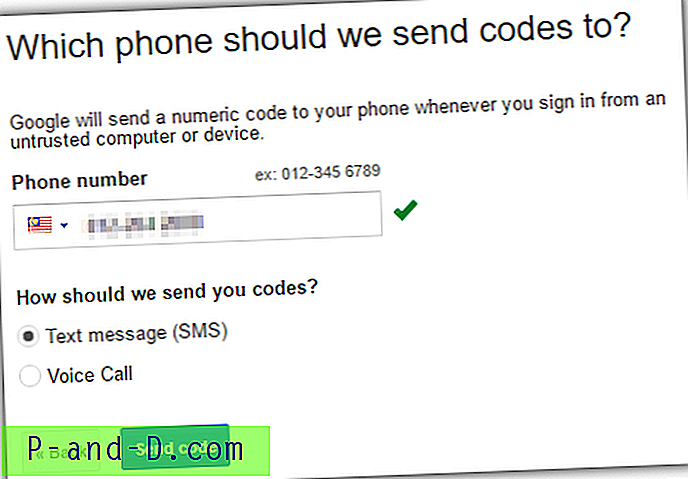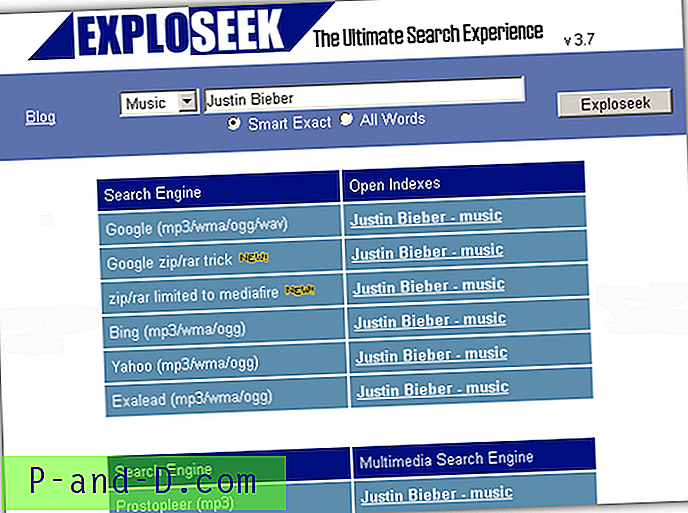Supposons que vous travaillez dans le département de formation d'une entreprise et que vous devez envoyer régulièrement du matériel de formation aux nouvelles recrues. La manière habituelle consiste à cliquer avec le bouton droit sur le fichier, à choisir Envoyer à et à cliquer sur Destinataire du courrier. Cela joint le fichier à la fenêtre de composition de votre client de messagerie.
Que diriez-vous d'économiser de la bande passante dans votre réseau local en envoyant le chemin cible des documents (résidant dans un partage réseau), au lieu de les attacher au courrier?
À cet effet, j'ai écrit un script qui ajoute l'option Destinataire du courrier (en tant que chemin) au menu Envoyer vers, qui, lorsque vous cliquez dessus, ouvre la fenêtre de composition du courrier et ajoute l'emplacement cible des fichiers et dossiers sélectionnés au corps.
1. Téléchargez SendLinkToMail.zip
2. Décompressez l'archive et extrayez le fichier sendlinktomail.vbs vers un emplacement permanent.
3. Double-cliquez sur sendlinktomail.vbs pour l'exécuter.
4. Lorsque vous voyez l'invite suivante, appuyez simplement sur ENTRÉE:

Le destinataire du courrier (en tant que chemin d'accès) est désormais ajouté au menu Envoyer vers.
5. Ouvrez l'emplacement contenant les documents que vous souhaitez envoyer par courrier électronique (en tant que chemin d'accès)
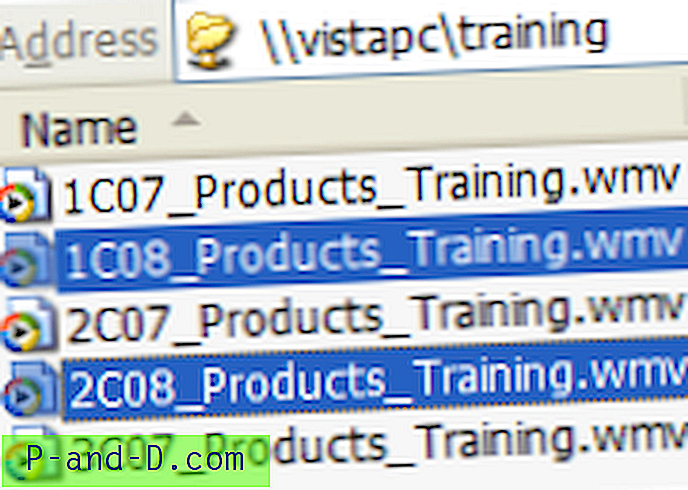
6. Sélectionnez les fichiers.
7. Dans le menu Fichier, choisissez Envoyer vers et cliquez sur Destinataire du courrier (comme chemin)
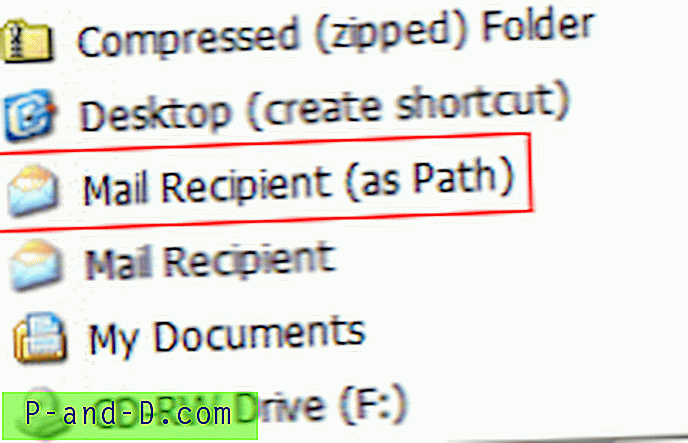
Cela ouvre votre client de messagerie, avec les champs Objet et Corps remplis.
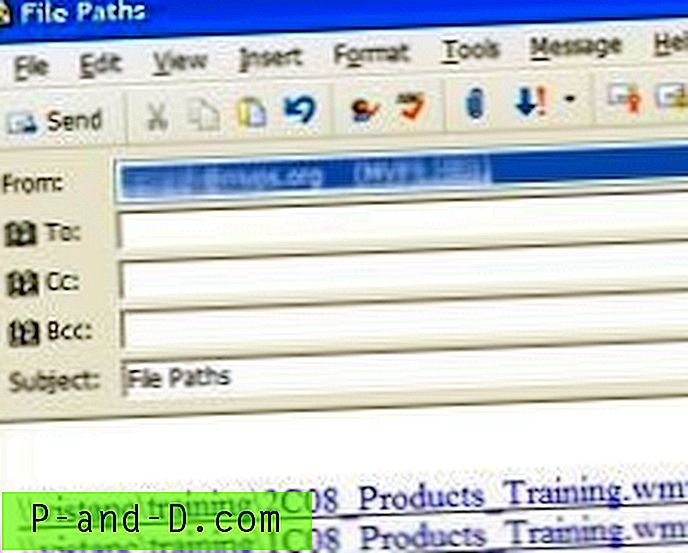
Remarque: l' hyperlien est correctement formé tant que le chemin ne contient pas d'espaces.
Ajoutez une salutation, tapez votre message, mentionnez l'adresse À: et envoyez-la.
Personnalisation
Pour modifier la ligne d'objet et l'adresse de destination par défaut, modifiez le script à l'aide du Bloc-notes et modifiez les variables des lignes 28 et 29 . Par exemple:
strRecipientEMail = "[email protected]"
strMailSubject = "Training Documents"
Annuler les informations
Pour supprimer l'option Destinataire du courrier (en tant que chemin) du menu Envoyer vers, réexécutez le script, tapez DÉSINSTALLER et appuyez sur ENTRÉE. Supprimez ensuite le fichier sendlinktomail.vbs manuellement.
Ce script fonctionne dans toutes les versions de Windows, y compris Windows 10.